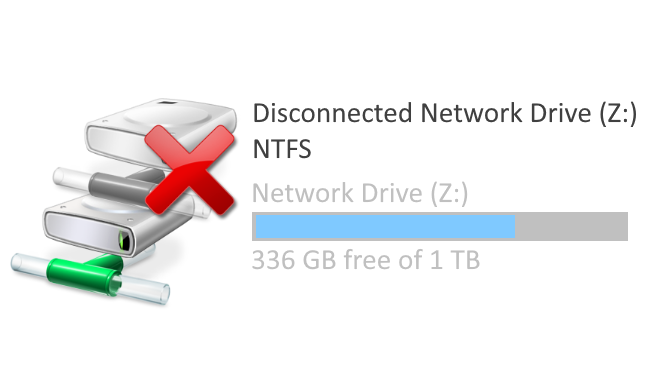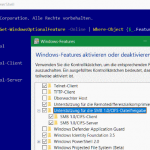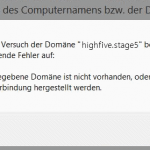Windows Server Zugriff auf SMB 1.0 Dateifreigabe nicht mehr möglich
Microsoft Ankündigung vom 01.07.2020.
Windows 10 Fall Creators Update und Windows Server, Version 1709 (RS3) und bei späteren Versionen, ist das Netzwerkprotokoll Server Message Block Version 1 (SMBv1) standardmäßig nicht mehr installiert. Das SMBv1-Protokoll wurde ab 2007 durch SMBv2 und neuere Protokolle (SMBv3) ersetzt. Microsoft hat das SMBv1-Protokoll 2014 öffentlich abgelehnt.
Windows Server SMB 1.0 (SMBv1) weist Schwachstellen auf, die Remote-Code-Ausführung oder Denial-of-Service-Attacken erlauben. Daher sollte es deaktiviert werden. Windows 10 Enterprise und Windows Server 2016 enthält nach einer Neuinstallation den SMBv1-Client oder SMBv1-Server standardmäßig nicht mehr.
Windows 10 Home und Windows 10 Pro enthalten nach einer Neuinstallation standardmäßig weiterhin den SMBv1-Client. Wenn der SMBv1-Client insgesamt 15 Tage lang nicht verwendet wird (mit Ausnahme des ausgeschalteten Computers), wird er automatisch deinstalliert.
SMBv1 kann weiterhin in allen Editionen von Windows 10, Windows 11 und Windows Server 2016 und 2019 installiert werden.
SMBv1 aktivieren mit der MSC Methode
Das Netzwerkprotokoll SMBv1 kann bei Windows 10 und Windows 11 mit der Taste Windows+R und der Eingabe von control appwiz.cpl,,2 im Fenster Windows-Features aktiviert werden.
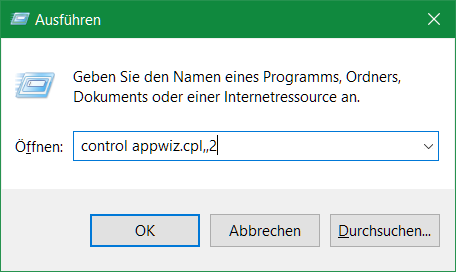
Windows-Features von Windows 10 werden geöffnet.
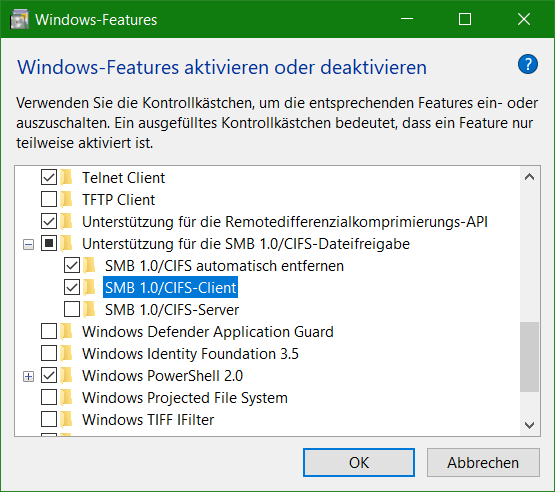
Windows-Feature bei Unterstützung für die SMB 1.0/CIFS-Dateifreigabe die Kontrollkästchen aktivieren bzw. deaktivieren:
– SMB 1.0/CIFS automatisch entfernen
– SMB 1.0/CIFS-Client
Der SMB 1.0 Client wird solange aktiviert bleiben, wie dieser genutzt wird, wird während der dauer von 15 Tage keine Aktivität festgestellt, deaktiviert sich SMBv1 aus Sicherheitsgründen von selbst wieder.
SMBv1 aktivieren PowerShell Methode
Das Feature SMB 1.0/CIFS wird in der PowerShell mit Administratoren rechte wie folgt aktiviert.
PS C:\> Enable-WindowsOptionalFeature -Online -FeatureName SMB1ProtocolDen Status von SMBv1 in der PowerShell abfragen.
PS C:\> Get-WindowsOptionalFeature –Online –FeatureName SMB1ProtocolDas Netzwerkprotokoll SMBv1 in der PowerShell deaktivieren.
PS C:\> Disable-WindowsOptionalFeature -Online -FeatureName SMB1ProtocolDer Computer muss neu gestartet werden, nachdem diese Änderungen vorgenommen wurden.
Möchte man SMB 1.0/CIFS-Client und Server automatisiert deaktivieren, beispielsweise aus einem Login-Script, eignet sich die Methode mithilfe von Deployment Image Servicing and Management (DISM).
PS C:\> Dism /online /Disable-Feature /FeatureName:"SMB1Protocol" /NoRestartEs wird der SMB 1.0/CIFS-Client und Server entfernt, ohne Aufforderung einer Benutzer Interaktion. Es sind Administratoren rechte erforderlich. Die Änderung wird wirksam nach dem nächsten Start.
Fazit
Dieses Tutorial zeigt, was zu tun ist, wenn nach dem Versuch, auf eine Windows Dateifreigabe zugreifen zu wollen, die Fehlermeldung „Zugriff auf Windows Dateifreigabe nicht möglich“ angezeigt wird. Diese Fehlermeldung erscheint erstmals nach dem Windows 1709 Update.
Es wird gezeigt wie SMB 1.0/CIFS-Protokoll aktiviert wird. Um Zugriff auf die Windows Server Dateifreigabe über SMB 1.0 (SMBv1) 1.0/CIFS-Clientserver zu erhalten.